Cara Mudah Menampilkan Password Wi-fi yang Tersimpan
Artikel ini menunjukkan kepada anda bahwa password wi-fi yang telah disimpan di laptop dapat ditampilkan secara mudah, baik secara manual maupun memakai script Python.
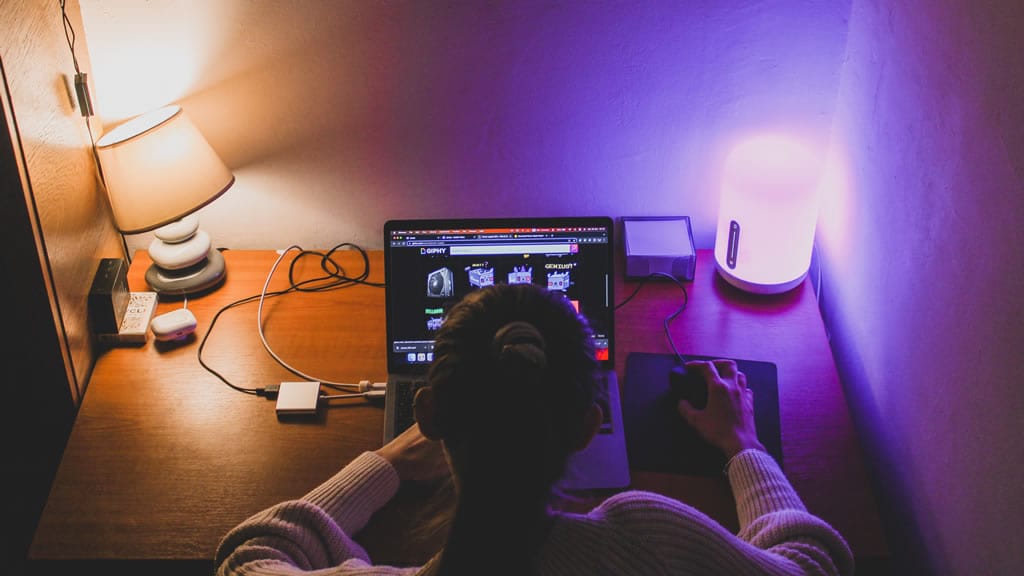
"Pak Mawan, wi-fi di ruang ini passwordnya apa?" tanya seorang rekan yang melihat saya sedang memakai laptop untuk menjelajah internet.
"Waduh. Saya lupa. Dulu pernah dikasih tahu passwordnya oleh teknisi," jawabku. Sungguh, ini jawaban yang bagiku sangat tidak profesional mengingat saya adalah seorang sarjana komputer yang di mata orang awam, sarjana komputer berarti menguasai segala barang elektronik: Mulai dari mengganti tinta printer sampai memperbaiki remote AC.
Ada dua cara yang bisa kita tempuh untuk mengetahui password wi-fi yang tersimpan di laptop, yaitu melalui GUI dan melalui Command Prompt.
Oh ya, perkenalkan dulu. Nama saya Mawan. Saya adalah guru di suatu SMK. Di sini, tiap ruang telah dipasangi wi-fi dengan SSID (nama wi-fi) berbeda-beda, misalkan: "Ruang Guru", "Ruang Meeting", "Lab Komputer", dan sebagainya.
Tiap SSID dipasangi password berbeda. Biasanya yang hafal semua password adalah teknisi / laboran. Agak kurang sopan bila menelepon teknisi untuk minta password. Siapa tahu beliau sedang sibuk. Bila pertanyaan dikirim dalam bentuk pesan teks, mungkin tidak akan segera dibaca alias baru centang satu.
Oke. Langsung saja saya jelaskan cara menampilkan password wi-fi yang telah tersimpan (bukan wi-fi asing yang belum diketahui passwordnya lho ya!), secara manual dan secara otomatis melalui bahasa pemrograman Python.
Python terpasang secara default sejak Windows 10 versi 3.10, yang dirilis pada Oktober 2022. Sebelumnya, Python tidak termasuk dalam instalasi default Windows. Dengan demikian, pengguna Windows 7 atau Windows 8 agar bisa memakai Python terpaksa harus mengunduh dan menginstal Python secara terpisah dari situs web resmi Python.
CARA MANUAL
Buka Control Panel. Caranya: Di keyboard tekan tombol Windows + R, ketik Control, kemudian tekan Enter. Atau boleh juga dengan mengklik icon Windows, mengetik Control Panel, dan tekan Enter.
Akan tampak seperti di bawah ini.
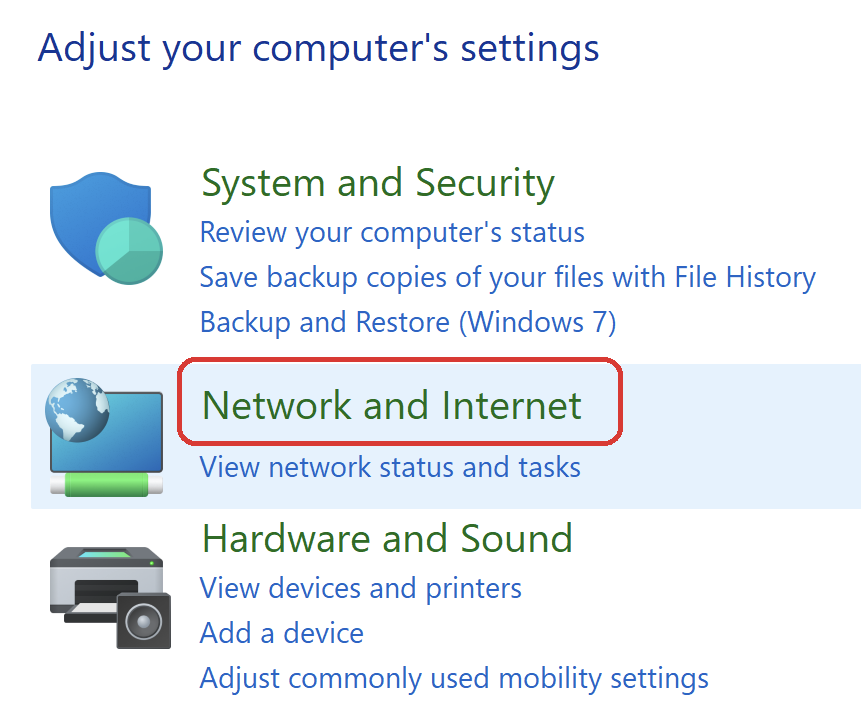
Klik Network and Internet, kemudian klik Network and Sharing Center.
Akan tampak seperti di bawah ini.
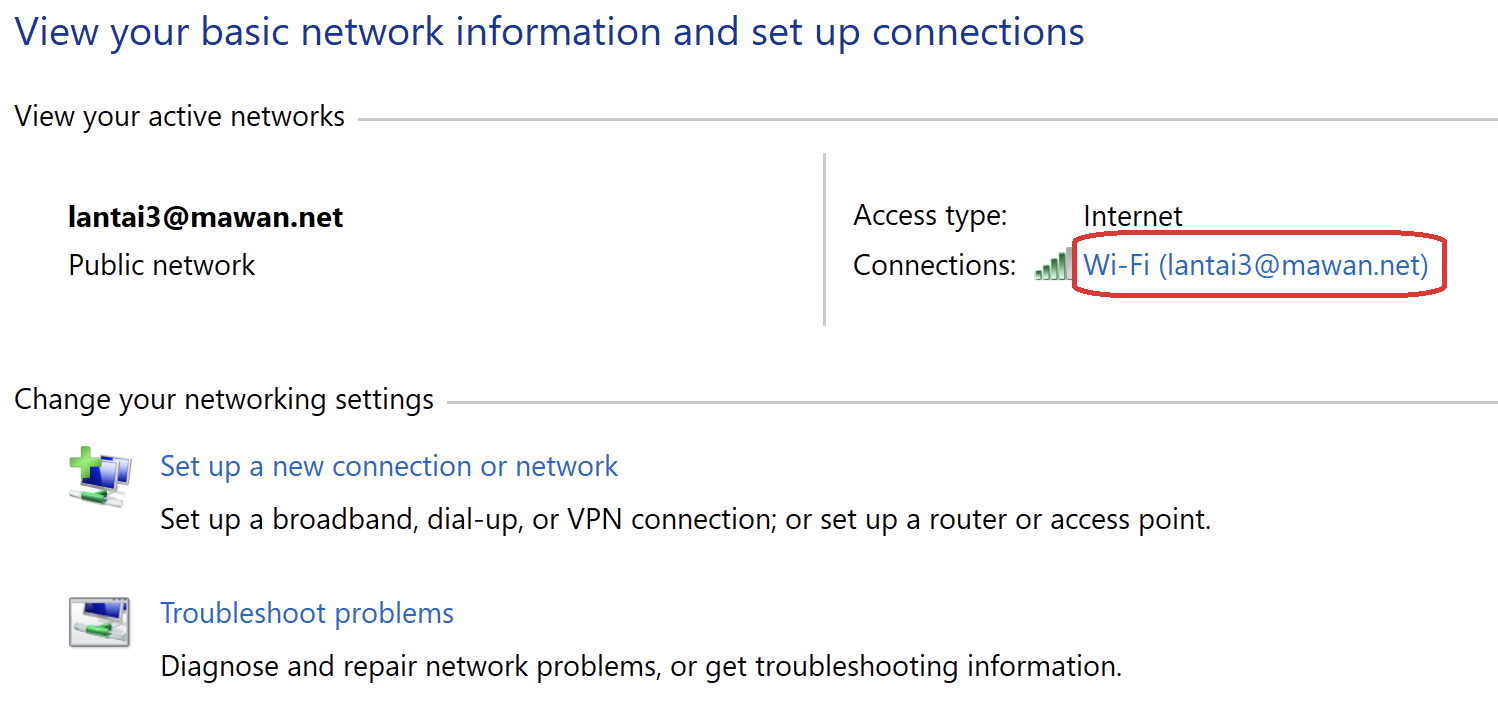
Misalkan saat ini saya sedang terhubung ke Wi-Fi bernama [email protected]. Di laptop anda pasti tulisannya berbeda. Klik tulisan tersebut. Akan muncul seperti di bawah ini.
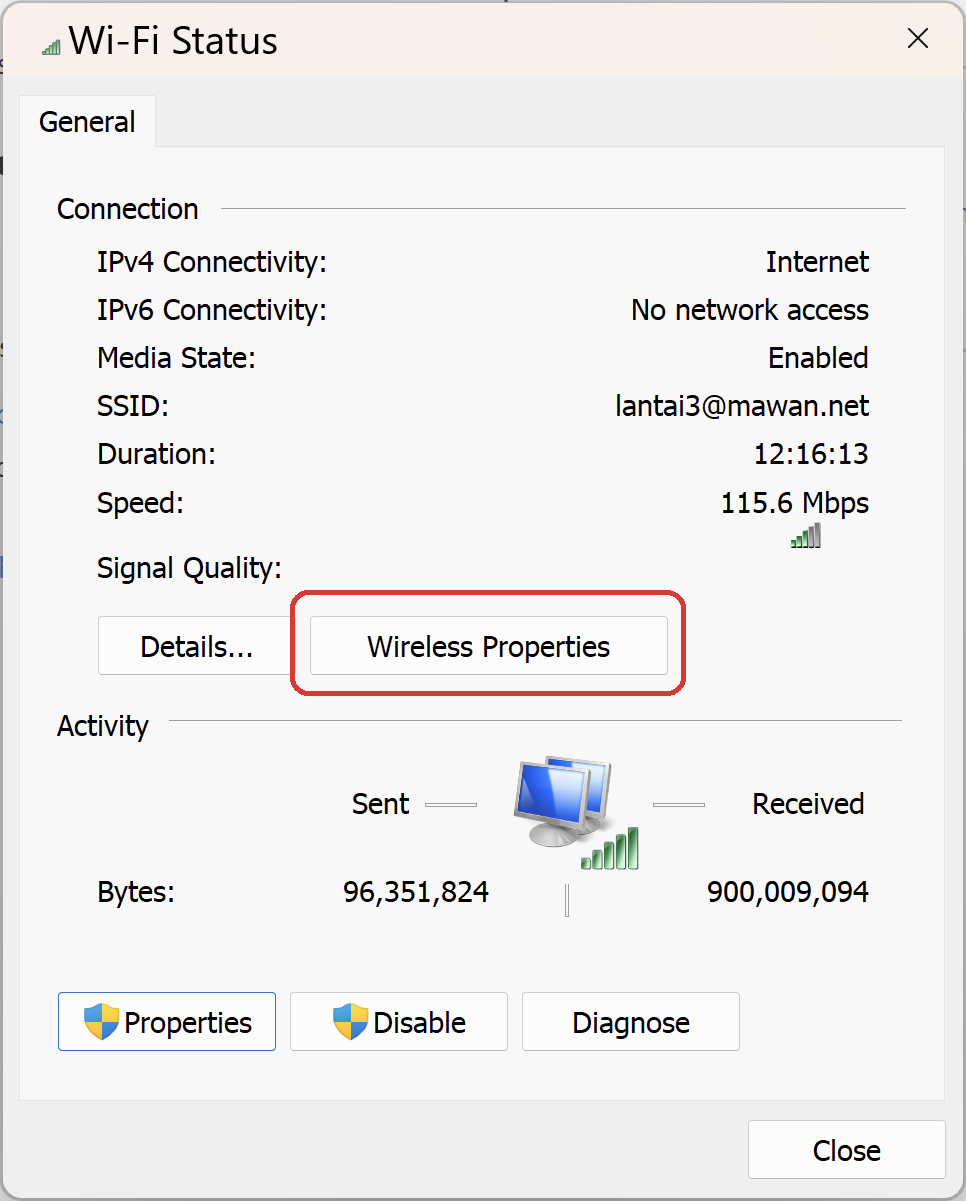
Klik Wireless Properties (seperti gambar di atas). Akan terlihat 2 tab yaitu tab Connection dan tab Security. Yang sekarang sedang ditampilkan adalah tab Connection. Klik tab Security. Hasilnya seperti di bawah ini.
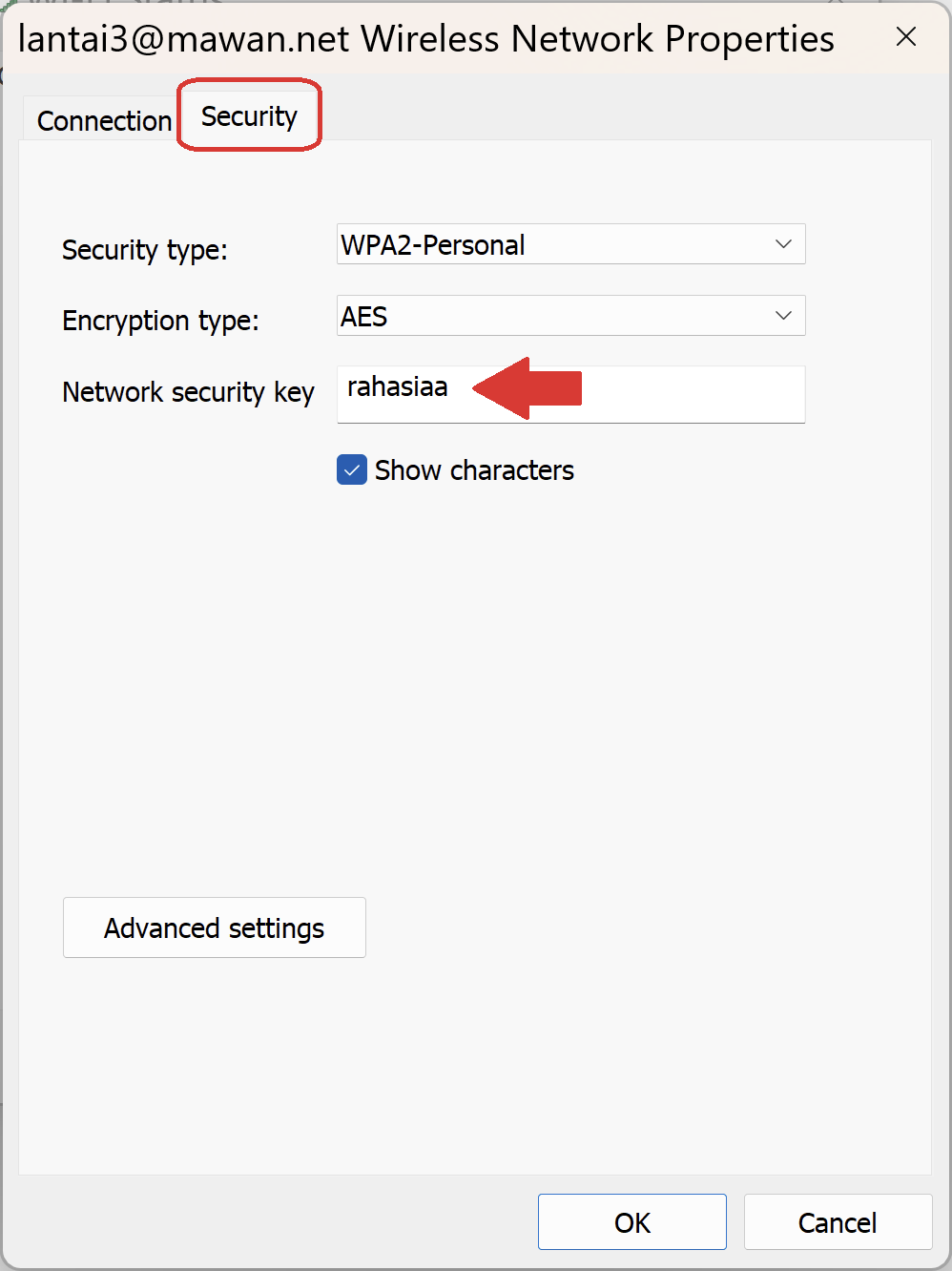
Beri tanda check (tanda centang) pada kotak berjudul "Show characters". Maka password pun ditampilkan.
Bertele-tele ya?
Selain itu ada cara lain yang lebih cepat. Kita pun dapat melihat password wi-fi melalui command prompt. Caranya adalah:
- Klik icon "Start" (logo Windows).
- Ketik:
CMD - Klik Command Prompt.
- Akan muncul jendela Command Prompt. Ketik:
netsh wlan show profiles - Akan muncul nama-nama SSID, misalkan:
Ruang GuruRuang MeetingLab Komputer - Bila ingin mengetahui password wi-fi Ruang Guru, maka ketik:
netsh wlan show profile name=”Ruang Guru” key=clear
Maka password yang telah tersimpan di laptop akan dimunculkan.
SECARA PEMROGRAMAN
Adakah cara lain yang lebih cepat dari pada 2 cara yang telah disebutkan? Ada dong! Prinsipnya, perbuatan yang dapat dilakukan secara manual oleh manusia, maka bisa digantikan oleh komputer secara lebih cepat dan lebih teliti. Dengan kata lain, "Komputer dapat menggantikan tindakan manusia dengan kecepatan dan ketelitian yang lebih tinggi.".
Ini yang saya sukai tentang pemrograman komputer. Memang awalnya capek mengetik program komputer, tapi di hari-hari berikutnya kita bisa melakukan jauh lebih cepat.
Algoritmanya begini:
- Komputer menjalankan perintah
netsh wlan show profiles - Untuk mendapatkan nama-nama wi-fi (SSID), komputer memindai setiap baris yang diawali string "All User Profile".
- Bila suatu baris diawali string "All User Profile", maka mulai kata ke 5 adalah nama wi-fi. (All = kata ke 1, User = kata ke 2, Profile = kata ke 3, tanda titik dua = kata ke 4).
- Lakukan terus langkah 2 dan 3 sampai didapat semua nama-nama wi-fi.
- Komputer menampilkan nama-nama wi-fi dengan ditambah awalan nomor urut.
- Pengguna diminta memilih wi-fi yang ingin diketahui passwordnya dengan cara mengetik nomor urut.
- Komputer menjalankan perintah:
netsh wlan show profile name=”{nama wi-fi sesuai nomor urut}” key=clear - Komputer memindai baris yang diawali string "Key Content".
- Baris yang diawali string "Key Content" maka kata ke 4 dan seterusnya adalah password yang diinginkan.
Itu algoritmanya.
Di bawah ini kode programnya dalam bahasa Python. Ketik kode di bawah ini. Simpan dengan nama wifipass.py ke dalam folder yang mudah dicari.
import subprocess
print("wifipass.py versi 1.00")
print("Dibuat oleh Mawan Agus Nugroho tanggal 10 Juni 2023.")
print("Script Python ini didapat dari https://www.mawan.id")
print()
# Fungsi untuk menampilkan menu dan meminta input pilihan
def tampilkan_menu(profil_wifi):
print("Silakan pilih password WiFi yang ingin Anda lihat dengan mengetik angkanya.")
for i, profil in enumerate(profil_wifi, start=1):
print(f"{i}. {profil}")
print()
pilihan = input("Pilihan Anda (tekan enter untuk keluar): ")
return pilihan
# Fungsi untuk menampilkan password WiFi berdasarkan pilihan
def tampilkan_password_wifi(pilihan, profil_wifi):
if pilihan.isdigit() and int(pilihan) <= len(profil_wifi):
nama_profil = profil_wifi[int(pilihan) - 1]
# Jalankan perintah untuk menampilkan password WiFi
perintah = f'netsh wlan show profile name="{nama_profil}" key=clear'
hasil = subprocess.check_output(perintah, shell=True).decode('utf-8')
# Cari password WiFi dalam hasil
baris_password = [baris for baris in hasil.split('\n') if "Key Content" in baris]
if baris_password:
password = baris_password[0].split(":")[1][1:-1]
print(f"Password WiFi untuk {nama_profil} adalah {password}")
else:
print(f"Tidak dapat menemukan password WiFi untuk {nama_profil}")
else:
print("Pilihan tidak valid.")
# Main program
if __name__ == "__main__":
hasil = subprocess.check_output("netsh wlan show profiles", shell=True).decode('utf-8')
# Mengekstrak daftar nama profil WiFi
profil_wifi = [line.split(":")[1].strip() for line in hasil.split("\n") if "All User Profile" in line]
if profil_wifi:
pilihan = tampilkan_menu(profil_wifi)
tampilkan_password_wifi(pilihan, profil_wifi)
else:
print("Tidak ada profil WiFi yang ditemukan.")
print()
input("Tekan sembarang tombol...")
Setelah selesai, klik ganda file wifipass.py kemudian pilih agar dibuka oleh Python. Cara lain adalah dari Command Prompt ketik: py wifipass.py
Bila di laptop anda belum terpasang Python, sila unduh dan pasang (install) dari situs web:
https://www.python.org/downloads/windows/
Bila di laptop anda ada Python, hasil yang tampak seperti ini:
Microsoft Windows [Version 10.0.22621.1702]
(c) Microsoft Corporation. All rights reserved.
C:\Users\Mawan>py wifipass.py
wifipass.py versi 1.00
Dibuat oleh Mawan Agus Nugroho tanggal 10 Juni 2023.
Script Python ini didapat dari https://www.mawan.id
Silakan pilih password WiFi yang ingin Anda lihat dengan mengetik angkanya.
1. Ruang Guru
2. Ruang Meeting
3. Lab Komputer
Pilihan Anda (tekan enter untuk keluar): 3
Password WiFi untuk Lab Komputer adalah rahasiaa
Tekan sembarang tombol...
C:\Users\Mawan>
Alternatif lain: Agar anda tidak usah repot-repot mengetik, saya telah menyediakan file yang siap diunduh. Klik di sini untuk mengunduh file wifipass.py. Gratis! Sebagai tanda terima kasih, anda boleh mengklik iklan di blog ini. Pendapatan dari iklan bisa menjamin keberlangsungan blog ini dan mendorong saya untuk membuat artikel-artikel lain untuk anda.
Untuk selanjutnya, setiap anda hendak mengetahui password wi-fi yang telah tersimpan di laptop, jalankan saja script Python ini.
Asyik kan?
Bagaimana bila tanpa Python? Hanya batch file biasa?
Nah. Ini juga kesukaan saya. Mengapa? Karena banyak orang menyangka, batch file hanyalah sekumpulan perintah DOS yang dieksekusi dari atas ke bawah (dari baris ke 1 sampai baris terbawah secara berurutan) tanpa bisa diprogram, misalkan hanya untuk menjalankan perintah ZIP kemudian menghapus file-file backup.
Padahal, di dalam batch file kita juga bisa membuat perulangan for next, percabangan if, dan menyimpan variabel.
Saya mengenal MS-DOS sejak tahun 1990-an. Saat itu saya suka membuat batch file. Salah satu batch file yang terkenal di MS-DOS, Windows 95, Windows 98, dan Windows Me, adalah autoexec.bat yaitu batch file yang otomatis dijalankan setiap komputer dihidupkan. Mulai Windows XP tidak ada lagi autoexec.bat.
Tapi dengan hilangnya autoexec.bat bukan berarti batch file juga tamat riwayatnya. Microsoft masih menyediakan bahkan di Windows versi terbaru sekali pun (saat artikel ini ditulis adalah Windows 11). Sampai sekarang batch file masih banyak digunakan, terutama oleh para pengguna komputer yang pernah mengalami memakai MS-DOS (seperti saya misalnya).
Oke, mari kita buat batch file untuk menampilkan password wi-fi yang saat ini sedang digunakan. Ketik script di bawah ini di bawah ini dengan nama misalkan wifipass.bat kemudian jalankan dengan cara meng-klik ganda file tersebut dari Windows Explorer / File Explorer.
@echo off
echo wifipass.bat versi 1.00
echo Dibuat oleh Mawan Agus Nugroho tanggal 10 Juni 2023.
echo Batch file ini didapat dari https://www.mawan.id
echo.
setlocal enabledelayedexpansion
for /f "tokens=1,2,*" %%a in ('netsh wlan show interfaces') do (
if "%%a"=="SSID" (
if "%%b"==":" (
set perintah='netsh wlan show profile name=^"%%c^" key=clear'
for /f "tokens=1,2,3,*" %%d in (!perintah!) do (
if "%%d"=="Key" (
if "%%e"=="Content" (
echo Password %%c adalah %%g
)
)
)
)
)
)
echo.
echo Tekan tombol enter...
pause > null
Bila batch file di atas dijalankan, hasilnya adalah:
Microsoft Windows [Version 10.0.22621.1702]
(c) Microsoft Corporation. All rights reserved.
C:\Users\Mawan>wifipass.bat
wifipass.bat versi 1.00
Dibuat oleh Mawan Agus Nugroho tanggal 10 Juni 2023.
Batch file ini didapat dari https://www.mawan.id
Password [email protected] adalah rahasiaa
Tekan tombol enter...
C:\Users\Mawan>
Wow! Keren kan?
Password wifi bisa ditampilkan hanya dengan sekali klik, tanpa perlu memasang aplikasi tambahan. Semua memakai perintah internal command prompt yang pasti ada di setiap komputer bersistem operasi Windows XP atau yang lebih baru.
Mulai sekarang, kalau kita melihat teman sedang menggunakan wifi dan kita ingin tahu passwordnya, kita minta izin terlebih dulu. Setelah diberi izin, kita ketik:https://www.mawan.id/wifipass.bat
Simpan file unduhan itu ke harddisk. Karena ini adalah file hasil unduhan dari internet, mungkin akan diblok oleh Microsoft Defender SmartScreen. Triknya adalah dibuka dulu memakai Notepad, kemudian disimpan. Setelah itu klik ganda file wifipass.bat.
Sekian artikel ini. Sampai jumpa lagi di artikel berikutnya, hanya di Mawan.id
Dilarang menyalin sebagian atau seluruh artikel ini tanpa izin tertulis dari Mawan Agus Nugroho.



Comments ()